Photoshop - colorizace pomocí gumy

Postup
2.Klikni na fotku, kterou budeš colorizovat a dej otevřít
3. Máš otevřenou fotku, kterou teď je třeba odbarvit
4. Zvol obraz-odbarvit - a fotka bude černobílá
5. Pokud chceš tak trochu sepii, dolaď barvy v obraz-přizpůsobení- vyvážení barev a tam posuň různě barvy tak, až bude barva správná a potvrď ok
6. Fotku si ulož jako ve formátu jpg
7. Otevři si (soubor-otevřít) obě fotky-původní i odbarvenou a čb fotku přetáhni na barevnou (myší nebo na čb fotce klikni CTRL A a CTRL C (vybrat a kopírovat)a na barevné CTRL V (vložit))- při přetahování musíš mít prokliknutou přetahovací šipku v toolboxu.
8. Usaď fotku přesně do rohů (jen tahej přidržením kliknutí uprostřed obrázku myší)
9. Klikni na gumu a barvi (vlastně gumuj -vygumuješ obrázek a vyleze spodní vrstva - ta barevná). U gumy zvol stopu nahoře v liště a taky krytí a hustotu.U reálného obrázku 100%.
10. Nabarveno, dokončeno.Můžeš uložit jako.Hotovo. Pokud nebudeš barvit i jiné části.
11. Můšeš taky udělat barvení jinou barvou. Stejně bude vše od 1.- 6. bodu. Pak si jako podklad otevři nějakou barevnou fotku nebo obrázek (soubor-otevřít)- třeba růžovou
12. Jen zvol jinou hustotu krytí, ať to není jen slitá barva.čočky oka negumuj.
13. Nebo hnědou
14. Nebo fotku přetáhni na modrou
15. Aby se lépe gumovalo, obrázek si kliknutím na lupu hodně zvětši. Barvení bude přesnější.Klikni na lupu a pak na obrázek.kolikrát na obrázek klikneš, tolikrát se zvětší.
16. Hotové pak ulož jako a je to. Jako podklad můžeš použít i papír s lebkama, jinou fotku(jakože v oku bude kočka a tak)
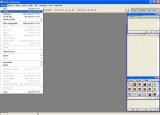
1. Otevři fotku soubor-otevřít
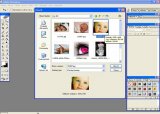
2.Klikni na fotku, kterou budeš colorizovat a dej otevřít

3. Máš otevřenou fotku, kterou teď je třeba odbarvit

4. Zvol obraz-odbarvit - a fotka bude černobílá

5. Pokud chceš tak trochu sepii, dolaď barvy v obraz-přizpůsobení- vyvážení barev a tam posuň různě barvy tak, až bude barva správná a potvrď ok

6. Fotku si ulož jako

6. ve formátu jpg

7. Otevři si (soubor-otevřít) obě fotky-původní i odbarvenou a čb fotku přetáhni na barevnou (myší nebo na čb fotce klikni CTRL A a CTRL C (vybrat a kopírovat)a na barevné CTRL V (vložit))- při přetahování musíš mít prokliknutou přetahovací šipku v toolboxu.

8. Usaď fotku přesně do rohů (jen tahej přidržením kliknutí uprostřed obrázku myší)

9. Klikni na gumu a barvi (vlastně gumuj -vygumuješ obrázek a vyleze spodní vrstva - ta barevná). U gumy zvol stopu nahoře v liště a taky krytí a hustotu.U reálného obrázku 100%.

10. Nabarveno, dokončeno.Můžeš uložit jako.Hotovo. Pokud nebudeš barvit i jiné části.
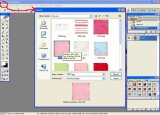
11. Můšeš taky udělat barvení jinou barvou. Stejně bude vše od 1.- 6. bodu. Pak si jako podklad otevři nějakou barevnou fotku nebo obrázek (soubor-otevřít)- třeba růžovou

12. Jen zvol jinou hustotu krytí, ať to není jen slitá barva.čočky oka negumuj

13. Nebo hnědou

14. Nebo fotku přetáhni na modrou

15. Aby se lépe gumovalo, obrázek si kliknutím na lupu hodně zvětši. Barvení bude přesnější.Klikni na lupu a pak na obrázek.kolikrát na obrázek klikneš, tolikrát se zvětší.

16. Hotové pak ulož jako a je to. Jako podklad můžeš použít i papír s lebkama, jinou fotku(jakože v oku bude kočka a tak)
Líbil se vám návod? Podělte se o něj s přáteli
Návody mohou komentovat pouze přihlášení uživatelé
Komentáře k návodu










 Doporučuju otevřít fotku, zduplikovat (zmáčknout ctrl +J - to přesně umístí fotky v zákrytu nad sebe, nemusí se nic urovnávat šipkama) a pak horní odbarvit, kolorovat a gumovat
Doporučuju otevřít fotku, zduplikovat (zmáčknout ctrl +J - to přesně umístí fotky v zákrytu nad sebe, nemusí se nic urovnávat šipkama) a pak horní odbarvit, kolorovat a gumovat 






























































































































